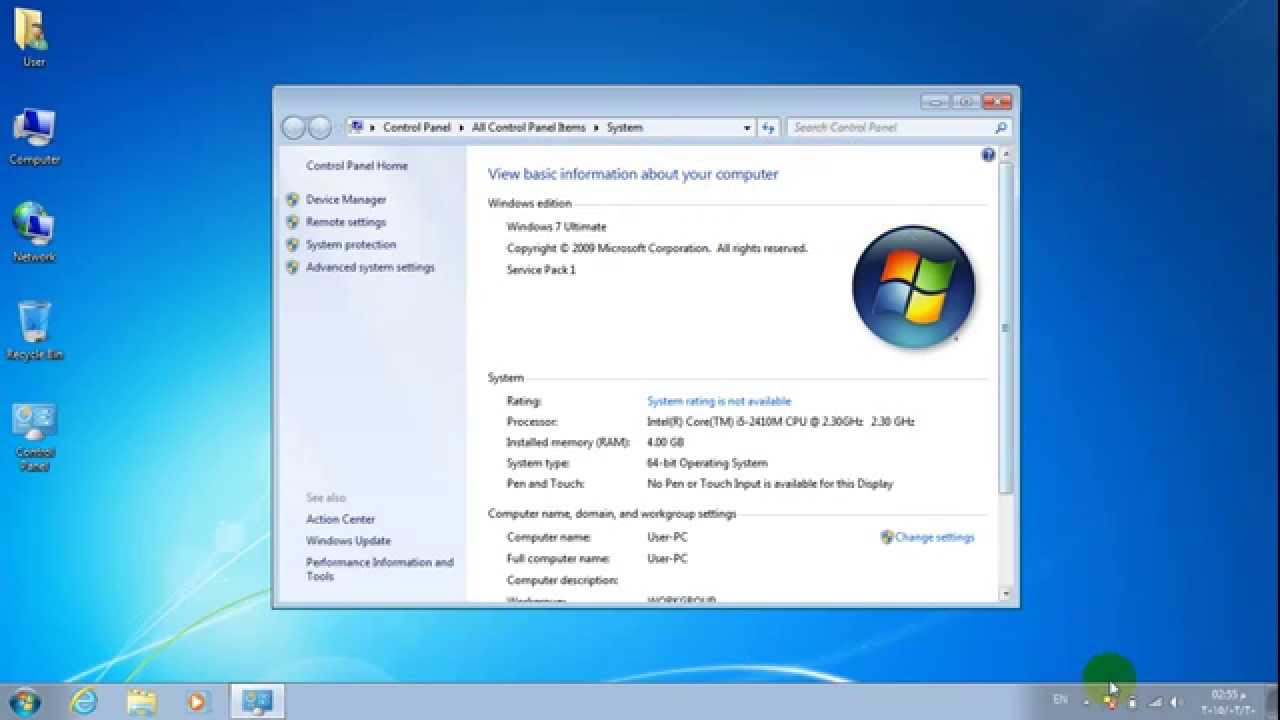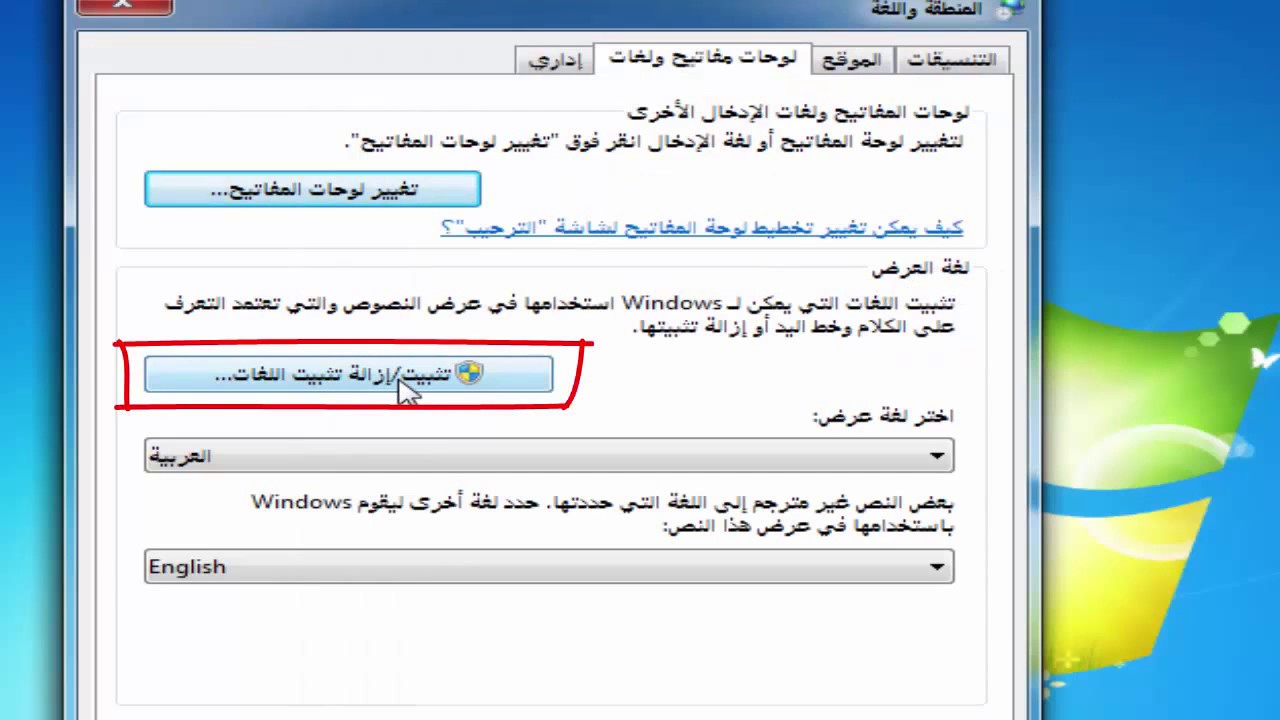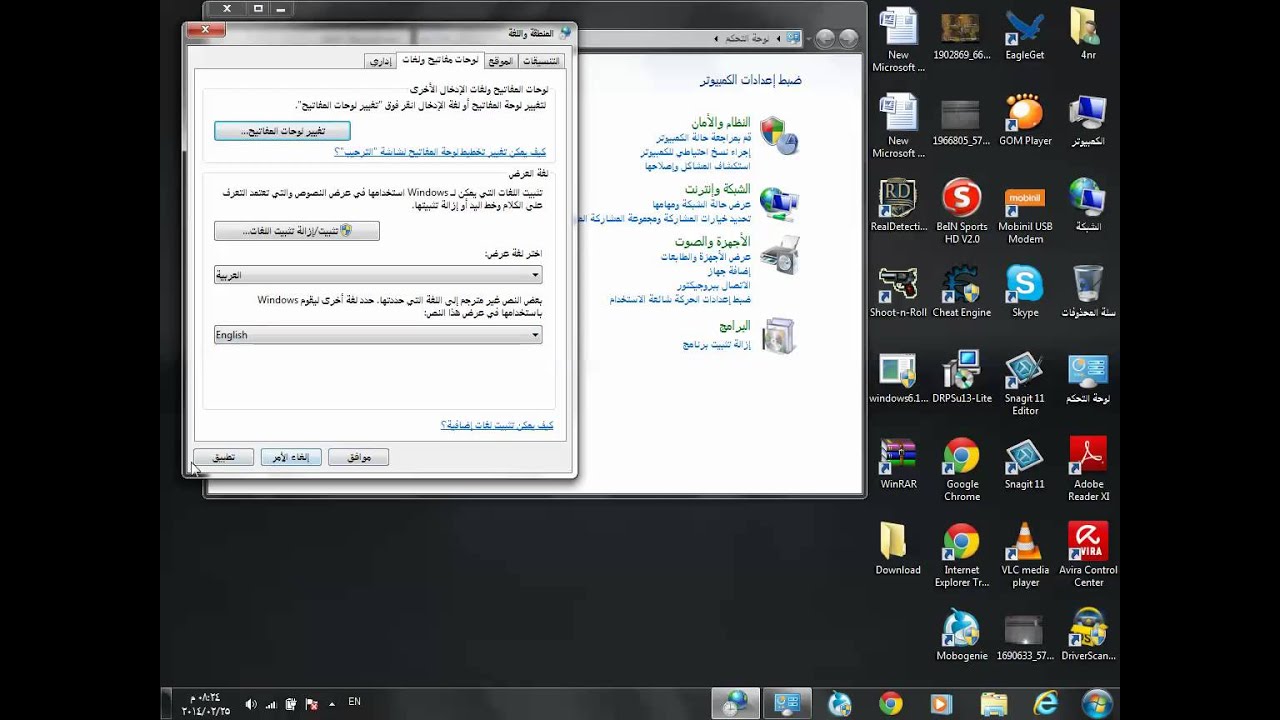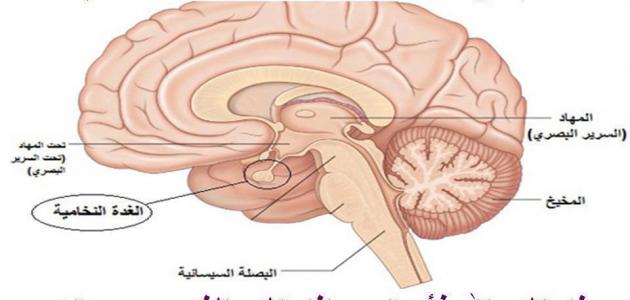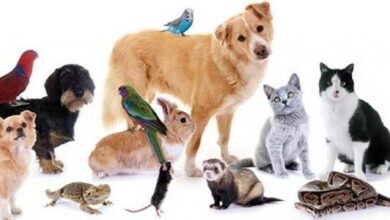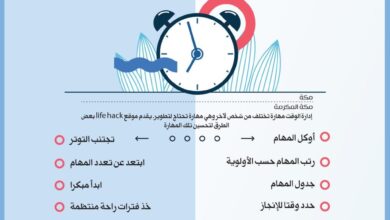محتوي الموضوع
لقد تم إصدار الويندوز سفن من قبل شركة (مايكروسوفت) من أجل استعمال بأجهزة الحاسوب الشخصية وهذا كان في العام 2009 ، وهذا النظام يعد مشابها لويندوز فيستا الشهير ، إلا أن تميز هذا النظام بسبب سرعته العالية المطورة ، وبسبب متطلبات نظامه المعتدلة ، ويعد واحد من أهم الإصدارات التي أصدرتها عملاق التكنولوجيا مايكروسوفت ، إلا أن بعض الناس يواجه في كثير من الأوقات مشاكل في اللغة ولا يستطيع أن يعرب الويندوز ، وفي هذا اليوم سوف نقدم لكم طريقة تعريب ويندوز 7 بكل سهولة.
تغيير اللغة في الويندوز 7:
- إن بعض الإصدارات من ويندوز سفن ، وبالخصوص الإصدار (Windows 7 Ultimate) وإصدار (Windows 7 Enterprise(( تسمح بتغيير لغة واجهة المستخدم ، أو ما يسمى لغة العرض ، ولغة العرض تلك اللغة التي تظهر بمربعات الجوار ، وبالقوائم المتنوعة ، وبها تعرض النصوص ، بالإضافة لنوافذ المساعدة والدعم بالبرامج المختلفة ، وأيضاً فهي تعرض بواجهة المستخدم الرسومية ، والتي تختصر في العادة باسم (GUI).
- أما بالنسبة للغة التي يراد عرضها ، فذلك يتم عبر حزم واجهة المستخدم المتعدد اللغات MIU ، أو عبر حزم لغة واجهة المستخدم LIP ، ونذكر بأن هناك طريقتان لتغيير اللغة الحالية بنظام ويندوز للغة أخرى مثل العربية ، فبالنسبة للطريقة الأولى : فتكون عبر تنزل حزمة لغة ويندوز سفن ، وتلك هي الطريقة الأسهل والأكثر استخداماً ، ويمكن استعمالها بأي وقت عند تحميل الملف الخاص بالإعدادات ، أما بالنسبة للطريقة الثانية : فيتم فيها تثبيت حزمة اللغة وذلك من خلال تحديث الويندوز.
للمزيد يمكنك قراءة : تحديث الكمبيوتر ويندوز 7 حتى 10
تغيير اللغة من خلال تنزيل حزمة لغة ويندوز سفن:
- عليك أولاً أن تعرف التكوين الخاص بالويندوز ، فإما يكون 64 بت ، أو 32 بت ، وهذا يكون عبر النقر باستعمال الزر الأيمن للفأرة ، على أيقونة جهاز الكمبيوتر ، وبعدها اختار (خصائص) وحينها ستظهر نافذة جديدة محتوية على معلومات حول نظام الويندوز ، ومنها التكوين الخاص به ، وتفيد معرفة التكوين الخاص به بمعرفة الحزم التي يتوجب عليك أن تنزلها.
- ابحث عن رابط خاص بتنزيل حزم تغيير اللغة ، وهذا يتم عبر البحث على شبكة الإنترنت ، أو عبر المواقع الداعمة لتلك الخدمة ، أو من خلال موقع مايكروسوفت نفسه.
- ثبت ملف التنصيب بعد تنزلك الحزمة الخاصة بلغة ويندوز سفن.
- اذهب للوحة التحكم.
- اضغط على عرض الفئة ، وتغيير العرض كي يصبح العرض من خلال الفئة.
- اضغط فوق الساعة ، واللغة ، والمنطقة.
- اضغط على خيار تغيير لغة العرض.
- اختار اللغة العربية من اللغات التي ستظهر أمامك بلائحة لغة العرض ، وحينها سوف تتغير اللغة الحالية للعربية ، وهذا الأمر يتطلب إعادة تشغيل الكمبيوتر من أجل تغيير اللغة.
للمزيد يمكنك قراءة : كيفية عمل سوفت وير للموبايل
تغيير اللغة من خلال تحديث الويندوز:
- شغل تحديث مايكروسوفت ، وهذا يكون عبر الضغط على زر لائحة (ابدأ) واكتب (Microsoft Update) بمربع البحث ، وبعدها اضغط على (Microsoft Update) من قائمة البرامج ، وحينها سوف تظهر نافذة تحديث الويندوز.
- حدد روابط التحديث الاختيارية المرغوبة ، والخاصة بحزم اللغات ، فسوف تظهر بالقائمة ، حيث هناك تحديثات هامة عليك أن تنزلها فوراً ، وهناك تحديثات اختيارية.
- تأكد من أن نافذة اختياري هي الفعالة ، واسم التبويب الخاص بها ، وتظهر بجوار الكلمة الكثير من التحديثات الاختيارية المتوفرة.
- حدد حزمة اللغة العربية التي توجد ضمن حزم اللغات ، ونذكر هنا أنه يجب اختيار لغة فقط ، لأنه لو اخترت أكثر من حزمة من حزم اللغات الموجودة فمساحة القرص ستتأثر ، وفي المقابل سيتأثر أداء النظام.
- اضغط على زر موافق ، وبعدها اضغط على تثبيت التحديثات ، ومن ثم ستلاحظ بدء تنزيل الحزمة وتثبيتها.
- اذهب للوحة التحكم وذلك من خلال لائحة البدء ، من أجل تثبيت حزمة اللغة العربية وإظهارها بواجهة المستخدم.
- قم بالذهاب بمؤشر الفأرة لخانة عرض الفئة ، وتغيير العرض ليكون العرض من خلال الفئة ، وبعدها اضغط على خيار الساعة واللغة والمنطقة.
- اضغط على تثبيت ، أو إلغاء تثبيت لغات العرض.
- اختر تثبيت لغة العرض من النافذة الجديدة التي سوف تظهر على الشاشة.
- اضغط على خيار استعراض الكمبيوتر أو الشبكة ، وذلك من أجل تحديد ملف اللغة.
- افتح المجلد الظاهر كي تصل لملف اللغة ، وامتداده هو (lp.cab) وعند فتحه سوف تلاحظ عرض الملفات الخاصة باللغة.
- حدد المربعات المجاورة لملفات اللغة التي تريد تثبيتها وذلك من خلال النقر على المربع الفارغ.
- اضغط على زر المتابعة ، وبعدها زر أوافق على الشروط والإذن وبعدها زر المتابعة.
- انتظر لبعض الوقت لأنه سوف يتم تثبيت ملف اللغة وبعد الانتهاء ستظهر لك رسالة تنبيه وهنا عليك أن تضغط على زر المتابعة.
- اختر اللغة المطلوبة واضغط على زر تغيير لغة العرض.
- حدد المربع الخاص بتغيير لغة شاشة الترحيب والحسابات الخاصة بالويندوز.
- اضغط على زر إغلاق ، لتتم العملية بنجاح.
للمزيد يمكنك قراءة : ما معنى الحاسوب ومكوناته